条码标签批量打印软件如何批量输出彩色二维码图片
今天有一个小伙伴咨询如何将制作好的彩色二维码批量输出成图片的样式呢?其实在条码标签批量打印软件中只需要输出的时候选择图片,就可以轻松处理这个问题了。接下来我们就一起来看下在条码标签批量打印软件中如何批量输出彩色二维码图片的具体操作步骤。
一、打开条码标签批量打印软件,点击新建标签,并在“文档设置”中设置好彩色二维码标签纸张尺寸大小、行列信息参数等。
二、通过数据库把保存在TXT文本中的彩色二维码数据批量导入到条码标签批量打印软件中。——点击数据库设置——添加TXT文本数据源(文本)——浏览(选中保存好的二维码数据文件)——“勾选”首行含列名——测试链接——编辑——关闭。
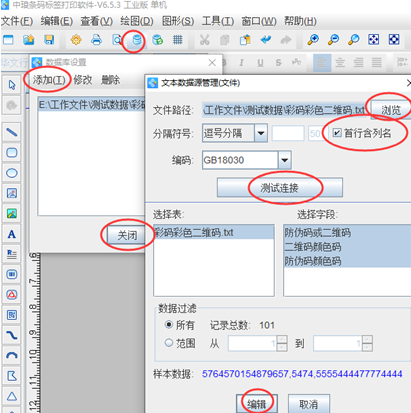
三、制作彩色二维码。
1)在软件中绘制一个二维码,打开二维码的“图形属性”,在数据源中点击修改,数据对象类型选择“数据库导入”;
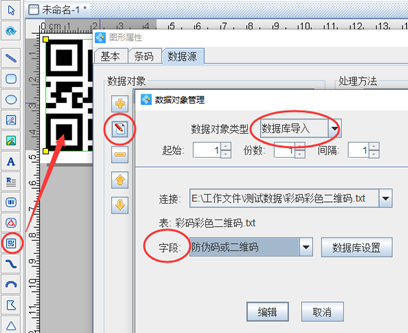
2)然后数据对象下点“+”添加一个数据,手动输入英文状态下的逗号“,”保存;接着再点“+”选择数据库导入颜色码。
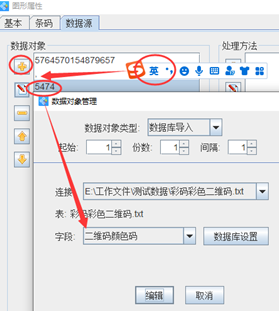
3)接着在二维码的图形属性——条码界面,“勾选”定制,最下面定制填写“2行2列”;
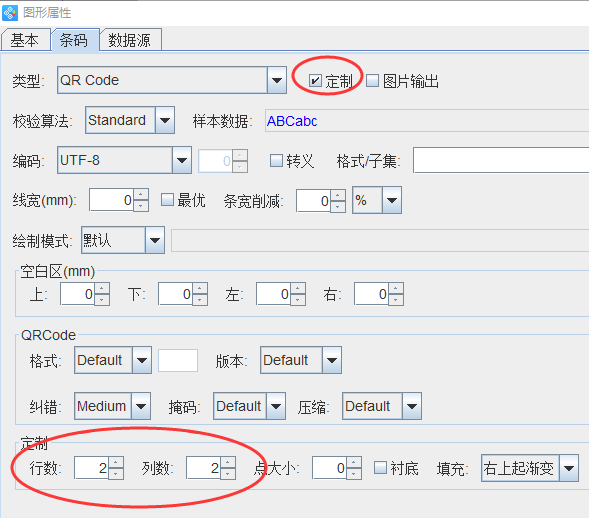
四、批量输出彩色二维码图片。
在软件中制作好彩色二维码标签之后,点击软件打印设置,设置好需要批量打印的彩色二维码数量,选择打印到“图片”,设置保存路径,软件还可以批量设置输出的图片类型和分辨率。
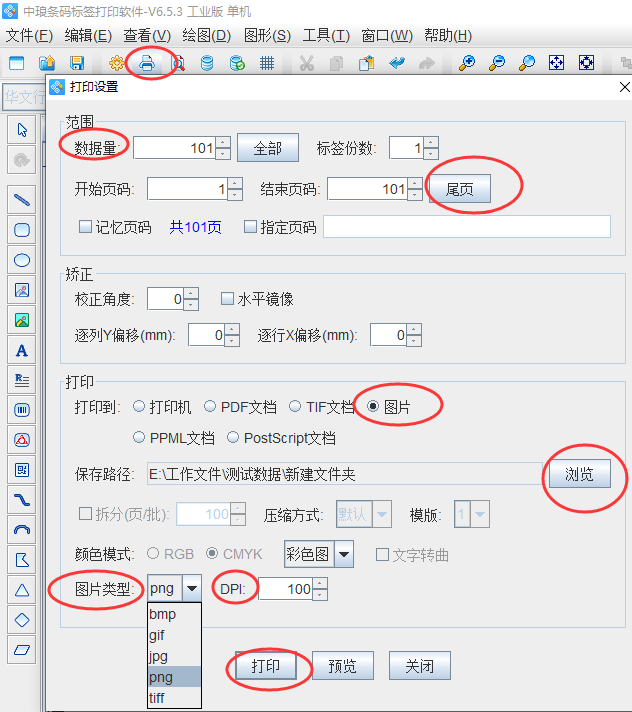
设置完成点击打印,找到在电脑中新建文件夹就可以看到批量输出的彩色二维码图片效果了。
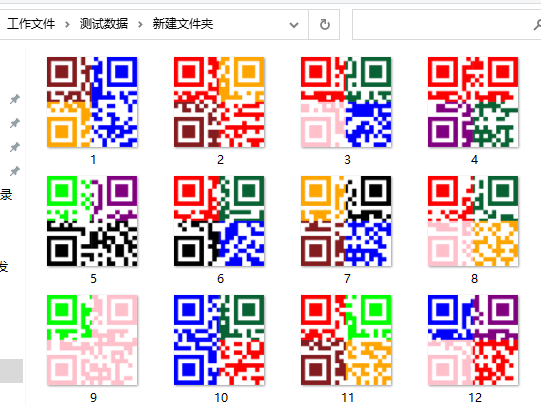
综上所述就是在条码标签批量打印软件中批量输出彩色二维码图片的全部操作步骤了。有需要的小伙伴可以按照文章中的操作步骤去进行设计哦。
标签:条码标签批量打印软件 , 如何批量输出 , 彩色二维码图片

共有条评论 网友评论